Przesyłanie danych z iPhone'a, Androida, iOS, komputera do dowolnego miejsca bez utraty danych.
- Przenieś dane z jednej karty Micro SD na inny system Android
- Jak przenosić zdjęcia z jednego telefonu na inny
- Jak przenieść zdjęcia ze starego telefonu LG na komputer
- Jak przenieść zdjęcia ze starego Samsunga na inny Samsung
- Przenieś kontakty z Samsung na iPhone
- Przenieś dane z LG na Samsung
- Przenieś dane ze starego tabletu na nowy
- Przenieś pliki z Androida na Androida
- Przenieś zdjęcia iCloud na Androida
- Przenieś notatki z iPhone'a na Androida
- Przenieś iTunes Music na Androida
Najłatwiejszy sposób korzystania z aplikacji LG Mobile Switch
 Dodane przez Lisa Ou / 21 paź 2021 09:00
Dodane przez Lisa Ou / 21 paź 2021 09:00 Nowe telefony są zazwyczaj puste i mają w sobie tylko wbudowane aplikacje. Dlatego pierwszą rzeczą, którą możesz chcieć zrobić, jest przeniesienie ważnych plików i danych ze starego telefonu do nowego. LG Mobile Switch to aplikacja, za pomocą której możesz przesyłać wszystko, czego potrzebujesz i chcesz, dzięki szybszemu procesowi przesyłania. W związku z tym dowiedz się, co to jest i jak zmaksymalizować tę aplikację, aby lepiej przesyłać dane następnym razem.


Lista przewodników
Część 1. Co to jest przełącznik mobilny LG
LG Mobile Switch to aplikacja mobilna, która umożliwia przeniesienie wszystkich plików z dowolnego telefonu z systemem Android (Android 4.1 lub nowszym) lub iOS na nowy telefon LG. LG Mobile Switch z pewnością musi być zainstalowany zarówno na telefonie nadawcy, jak i odbiorcy, aby móc swobodniej i wygodniej przesyłać pliki.
Za pomocą przełącznika mobilnego LG nowi użytkownicy LG mogą przesyłać zdjęcia, filmy, notatki, kontakty, wiadomości tekstowe, historię połączeń, kalendarz, notatki głosowe, zainstalowane aplikacje i inne ważne dane ze starego telefonu na nowy telefon LG.
Część 2. Jak korzystać z mobilnego przełącznika LG
Aplikacja LG Mobile Switch oferuje trzy opcje przesyłania plików z dowolnego telefonu z systemem Android lub iOS do telefonu LG. Po pierwsze, możesz przesyłać pliki i korzystać z tej aplikacji za pomocą kabla USB, co wymaga połączenia telefonów nadawcy i odbiorcy za pomocą kabla USB. Po drugie, możesz przesyłać dane bezprzewodowo lub innymi słowy przez WIFI. Na koniec możesz zdecydować się na transfer danych z karty SD.
Przesyłaj pliki z Androida do LG przez WI-FI
Pierwszą rzeczą, którą musisz zrobić, to otworzyć Sklep Play lub App Store na telefonie. Po tym wyszukiwaniu LG Mobile Switch i zainstaluj go. Pamiętaj, że oba telefony muszą mieć pobraną tę aplikację.

W obu telefonach otwórz aplikację. Zaakceptuj Umowa licencyjna użytkownika końcowego (EULA). Następnie wybierz Bezprzewodowy.

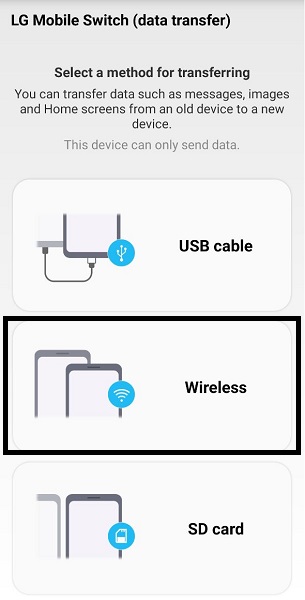
Następnie na telefonie nadawcy dotknij Wyślij. Z drugiej strony dotknij Otrzymać na telefonie LG.
Teraz dotknij START na obu telefonach.
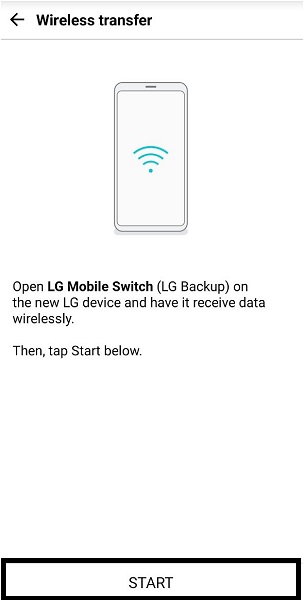
Aby połączyć oba telefony i potwierdzić transfer, wybierz telefon LG na telefonie nadawcy. W tym samym czasie dotknij Akceptuj na telefonie LG.
Wybierz dane i aplikacje, które zamierzasz przenieść. Następnie dotknij Start. Dane i aplikacje zaczną się skompresować i wysłać. Czas trwania transferu będzie zależał od rozmiaru przesyłanych danych i aplikacji.
Na koniec, po zakończeniu procesu transferu, uruchom ponownie telefon LG. Następnie możesz teraz uzyskać dostęp do wszystkich danych i aplikacji przesłanych za pomocą LG Mobile Switch przez Wi-Fi.
Przede wszystkim pamiętaj, że oba telefony muszą być połączone lub współdzielić tę samą sieć WIFI. Przede wszystkim oba telefony muszą być przez siebie identyfikowane i rozpoznawane.
Przesyłaj pliki z Androida do LG za pomocą kabla
Pierwszą rzeczą, którą musisz zrobić, to otworzyć Sklep Play lub App Store na telefonie. Następnie wyszukaj LG Mobile Switch i zainstaluj go. Pamiętaj, że oba telefony muszą mieć pobraną tę aplikację.

W obu telefonach otwórz aplikację. Zaakceptuj Umowa licencyjna użytkownika końcowego (EULA). Następnie wybierz Kabel USB.

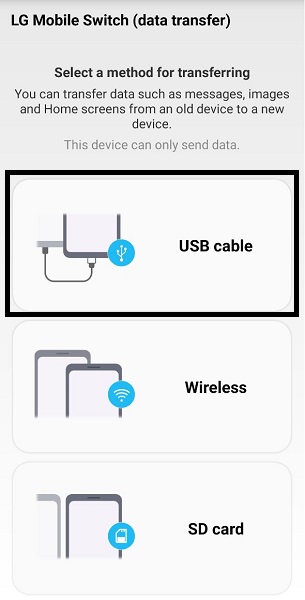
Użyj kabla USB lub ładowarki, aby połączyć oba telefony. Być może trzeba będzie użyć adaptera On The Go (OTG), aby połączyć oba telefony bezpośrednio ze sobą. Zwróć uwagę, że OTG musi być włożony do telefonu LG.
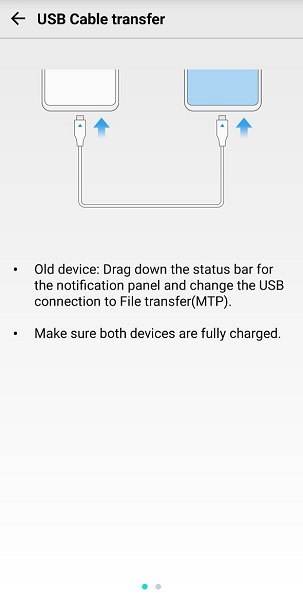
Jeśli telefon nadawcy to system Android, wybierz Tryb transferu USB. Jednak podobnie, jeśli nadawcą jest iOS Tap Trust. Pozwala to na transfer między telefonami.
Następnie wybierz Wyślij na telefonie nadawcy, Android lub iOS. W tym samym czasie dotknij Odbierz w telefonie LG.
Wybierz dane i aplikacje, które zamierzasz przenieść. Następnie dotknij Start. Dane i aplikacje zaczną się skompresować i przenieść. Czas trwania transferu będzie zależał od rozmiaru przesyłanych danych i aplikacji.
Na koniec, po zakończeniu procesu transferu, uruchom ponownie telefon LG. Następnie możesz teraz uzyskać dostęp do wszystkich danych i aplikacji przesłanych za pomocą LG Mobile Switch za pomocą kabla USB.
Po przeniesieniu upewnij się, że wybrałeś Tryb transferu USB lub Zaufaj dla połączenia USB.
Przesyłaj pliki z Androida do LG za pomocą karty SD
Pierwszą rzeczą, którą musisz zrobić, to otworzyć Sklep Play lub App Store na telefonie. Następnie wyszukaj LG Mobile Switch i zainstaluj go. Pamiętaj, że oba telefony muszą mieć pobraną tę aplikację.

W obu telefonach otwórz aplikację. Zaakceptuj Umowa licencyjna użytkownika końcowego (EULA). Następnie wybierz karta SD. Upewnij się, że wkładasz kartę SD do telefonu nadawcy.

Wybierz dane, które zamierzasz przesłać. Następnie dotknij Start. Dane i aplikacje zaczną się wówczas tworzyć kopie zapasowe na karcie SD. Czas tworzenia kopii zapasowej będzie zależał od rozmiaru danych i aplikacji, których kopia zapasowa jest tworzona.
Wreszcie, po zakończeniu tworzenia kopii zapasowej możesz teraz wysunąć kartę SD z telefonu i włożyć ją do telefonu LG. Po odczytaniu karty SD przez telefon możesz teraz przenieść wszystko do telefonu LG za pomocą aplikacji LG Mobile Switch.
Część 3: Przesyłaj dane z Androida lub iPhone'a za pomocą Fonelab HyperTrans
Oto alternatywne rozwiązanie do przesyłania danych i aplikacji z dowolnego telefonu z systemem Android lub iOS do telefonów LG. FoneLab HyperTrans to wszechstronny program, który możesz wykorzystać do przesyłać obrazy, filmy, muzyka, wiadomości, kontakty i prawie wszystkie pliki z Androida lub iOS na dowolny telefon lub komputer. Ten program jest kompatybilny z różnymi mobilnymi systemami operacyjnymi i oferuje szybkie i łatwe przesyłanie plików danych do telefonu LG lub dowolnego innego telefonu.
Przesyłanie danych z iPhone'a, Androida, iOS, komputera do dowolnego miejsca bez utraty danych.
- Przenieś pliki między iPhone, iPad, iPod touch i Android.
- Importuj pliki z systemu iOS na iOS lub z Androida na Androida.
- Przenieś pliki z iPhone'a / iPada / iPoda / Androida do komputera.
- Zapisz pliki z komputera na iPhone'a / iPada / iPoda / Androida.
Krok 1Pobierz i zainstaluj FoneLab HyperTrans na swoim komputerze.

Krok 2Po zainstalowaniu uruchomi się automatycznie, jeśli nie, możesz go uruchomić i uruchomić ręcznie.

Krok 3Po uruchomieniu programu możesz teraz połączyć swój telefon z systemem Android lub iPhone i telefon LG z tym samym komputerem w tym samym czasie.
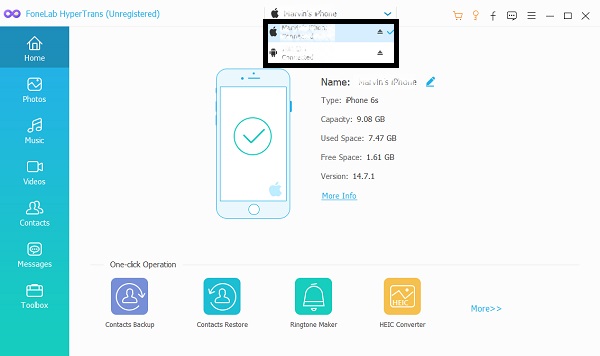
Krok 4Wybierz Androida lub iPhone'a jako telefon importu z listy na ekranie.
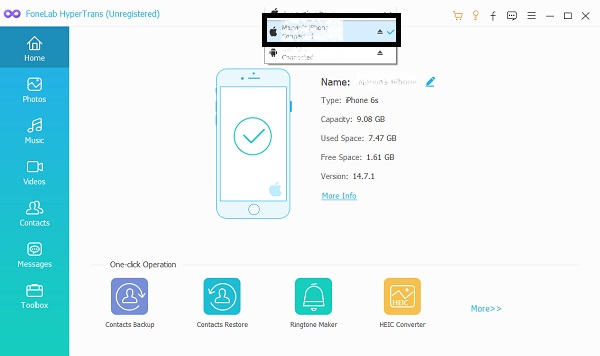
Krok 5Wybierz zawartość, którą chcesz przenieść.
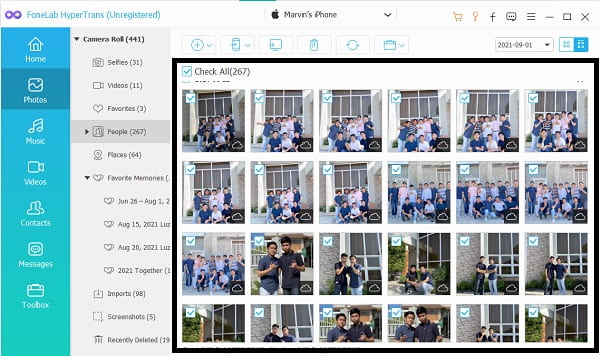
Krok 6Kliknij dwukrotnie elementy, aby wyświetlić podgląd i potwierdzić.
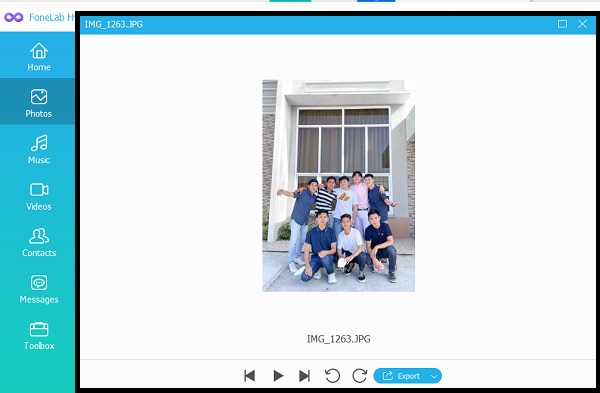
Krok 7Kliknij Eksportuj i ustaw swój telefon LG jako telefon odbiorcy.

Część 4: Często zadawane pytania dotyczące LG Mobile Switch
Czy LG Mobile Switch działa tylko z telefonami LG?
Nie, ponieważ LG Mobile Switch umożliwia użytkownikom przesyłanie danych z dowolnego telefonu z systemem Android i iOS. Technicznie rzecz biorąc, działa również na innych telefonach.
Czy przełącznik mobilny LG jest bezpieczny?
Tak, LG Mobile Switch jest bezpieczny w użyciu. Ta aplikacja jest bezpieczna i wydajna w użyciu, ponieważ przesyła dane i aplikacje z telefonów nadawcy i odbiorcy w czasie rzeczywistym, a oba telefony wykrywają i pokazują postęp w tym samym czasie.
Dlaczego mój LG Mobile Switch nie działa?
Bez względu na to, jakiej aplikacji używasz, nieuniknione jest wystąpienie pewnych błędów. Oto kilka problemów, które możesz napotkać podczas korzystania z aplikacji LG Smart Switch.
- Błędy związane z kompatybilnością. Wydajność aplikacji zależy od modelu telefonu i producenta. W takich przypadkach upewnij się, że Twój telefon jest zgodny z aplikacją.
- Innym problemem, który możesz napotkać, są błędy związane z łącznością. Innymi słowy, masz problem z połączeniem dwóch telefonów za pomocą kabla USB lub przez WIFI. W takich przypadkach może być konieczne zastosowanie się do rozwiązań rozwiązywania problemów dostarczonych przez aplikację.
- Wreszcie, co najgorsze, aplikacja może się zawiesić podczas użytkowania. Dlatego niektóre lub wszystkie wybrane dane mogą nie być w stanie prawidłowo przesłać do telefonu LG. W rezultacie sugeruje się ponowne uruchomienie telefonu lub zamknięcie aplikacji i powtórzenie transferu od początku.
Czy LG Mobile Switch wymaga WIFI?
Tak, wymaga WIFI. Z pewnością potrzebujesz połączenia z Internetem podczas przesyłania danych i aplikacji za pośrednictwem opcji WIFI.
LG Mobile Switch to aplikacja opracowana przez firmę LG, aby pomóc użytkownikom w przenoszeniu danych ze starych telefonów na nowe. Podsumowując, jest to aplikacja, która pozwala przesyłać wszystko bardziej efektywnie i wydajnie. Co więcej, zawiera również jasne wskazówki, jak z niego korzystać, co ułatwia proces transferu. Oprócz tego istnieją również alternatywy, takie jak FoneLab HyperTrans za pomocą którego możesz przenieść wszystko lub tylko wybrane dane ze starego telefonu do nowego telefonu LG.
Przesyłanie danych z iPhone'a, Androida, iOS, komputera do dowolnego miejsca bez utraty danych.
- Przenieś pliki między iPhone, iPad, iPod touch i Android.
- Importuj pliki z systemu iOS na iOS lub z Androida na Androida.
- Przenieś pliki z iPhone'a / iPada / iPoda / Androida do komputera.
- Zapisz pliki z komputera na iPhone'a / iPada / iPoda / Androida.
